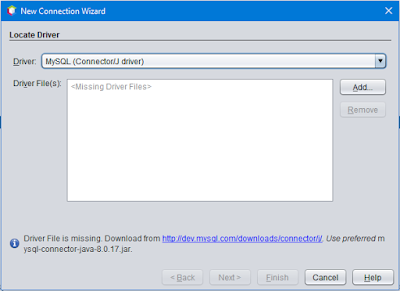Quando si lavora in NetBeans, una comodità è tenere registrato un server o i server MySQL all'interno di NetBeans stesso. Farlo è molto semplice. Dopo aver provveduto ad installare MySQL e NetBeans, basta spostarsi sulla scheda Sevices
Quindi fare clic con il tasto destro del mouse sulla voce Databases e scegliere Register MySQL Server.... Qualora non ci sia questa voce, più avanti mostro come stabilire la prima connessione, quindi apparirà il Register MySQL Server.
Basterà compilare i campi per il nome computer che ospita il server MySQL, la porta che di solito per MySQL è la 3306, nome utente e password, quindi fare clic su OK. E' anche possibile, qualora non sia stato installato MySQL come servizio, impostare nella scheda Admin Properties i campi ai vari file batch per avviare, fermare e amministrare il server.
Apparirà il simbolo del DB con la dicitura MySQL.
A questo punto si potrà sfogliare il catalogo delle basi dati presenti facendo clic con il destro su MySQL e fare clic su Connect
A questo punto apparirà l'elenco delle basi dati e sarà possibile creare una connessione ad una di queste. Trattandosi di una connessione JDBC (Java DataBase Connection) occorre fornire a NetBeans il Driver da utilizzare per le connessioni. Per farlo, si può agire tramite il New Connection che appare nel menu contestuale di Databases
Nella schermata successiva selezionare, se non lo è già, il Driver MySQL (Connector/J Driver). Come si può osservare il file del driver non c'è. Se avete installato MySQL Community sul computer quasi sicuramente avrete anche installato il Driver necessario. Eventualmente andare sul sito di MySQL e scaricare il Connector/J per la versione di MySQL cui si intende connettersi.
Se installato con MySQL il Connector/J si trova in C:\Program Files (x86)\MySQL\Connector J 8.0\ quindi cliccare su Add... e portarsi su quella cartella. Al suo interno c'è un file .jar che non è altro che la libreria/driver per la connessione JDBC a MySQL
Selezionare il Connector, nel mio caso dedicato a MySQL 8.0.23 che è il MySQL installato sul mio PC e a cui intendo collegarmi, e cliccare Open. Mi ripeto, il Connector/J deve essere quello giusto per la versione MySQL cui ci si vuole collegare, se non lo si ha si scarica dal sito di MySQL.
Il driver viene aggiunto ai driver, quindi fare clic su Next.
A questo punto basta compilare i campi di Host (il computer in cui è installato MySQL), la porta su cui MySQL risponde, la base dati cui collegarsi, nome utente e password, magari scegliendo di memorizzare la password con l'apposita spunta in modo da non doverla inserire ogni volta. Fare clic su test connection per verificare che le impostazioni siano giuste (apparirà un piccolo messaggio in basso a sinistra).
A questo punto è già possibile fare clic su finish. Una nuova connessione appare con una icona arancione e blu. A questo punto apparirà anche il Register MySQL Server...
Una volta registrato il Server MySQL, lo stesso apparirà come una serie di dischi sovrapposti, in memoria dei cari dischi a rotazione unità di archiviazione di massa (anticamente un DB o un file era rappresentato come un cilindro che erano sempre i dischi sovrapposti e prima ancora come un cerchio con una linea tangente in memoria di bobine e nastri ... vabbè). Prima di poter sfogliare il catalogo quindi facciamo Connect.
Un volta connessi ci sarà possibile creare una connessione ad una specifica base dati facendo clic con il tasto destro del mouse sulla base dati e scegliendo Connect
Apparirà immediatamente la nuova connessione già selezionata. Il nome della connessione utilizzato è uguale alla url jdbc utilizzata per collegarsi. Sebbene il nome del DB sia visibile, per migliorare la visibilità è possibile assegnare alla connessione un nome a piacere.